Pentru o administrare eficienta a modurilor Focus si a contactelor din agenda este util sa stim cum cream grupuri de contacte pe iPhone (Contact Lists). Grupurile din Contacts sunt sincronizate in iCloud, astfel ca acestea vor fi disponibile si pe iPad sau Mac daca avem autentificat acelasi cont de iCloud.
O lunga perioada de timp, optiunea de a crea grupuri de contacte in Contacts pe iPhone a fost absenta. Grupurile de familie, prieteni, colegi in Contacts puteu fi create numai din iCloud.com → Contacts.
Apple readuce dupa multi ani Groups (Lists) ca o caracteristica a agendei de contacte pe iPhone, permitand utilizatorilor sa creeze grupuri de contacte si sa trimite mesaje sau email-uri catre tot grupul. Totodata grupurile ajuta si la administrarea modului Focus, pe care Apple o dezvolta in cele mai recente versiuni de iOS.
Table of Contents
Cum cream Grupuri de Contacte pe iPhone – Contact Lists – Familie, Business, Prieteni
Aceasta caracteristica prin care putem adauga grupuri de contacte (Contact Lists) pe iPhone este disponibila in iOS 16 si iPadOS 16.
Ca sa avem acces la toata lista de contacte iCloud de pe iPhone, avem doua variante. Din Phone, apoi in bara din partea de jos apasam pe Contacts, sau direct din aplicatia Contacts. In tutorialul meu o sa folosesc aplicatia Contacts pentru a arata cum cream grupruri de contacte pe iPhone.
1. Deschidem aplicatia Contacts pe iPhone.

2. Mergem pe lista de contacte, iar in partea stanga sus apasam pe „Lists„.

3. In partea dreapta sus apasam pe „Add List” apoi introducem numele noii liste de contacte. In exemplul meu am deja create doua grupuri de contacte (liste de contacte, cum le numeste Apple).

Eu am creat lista de contacte „MyTeam”. In continuare o sa vedem cum putem adauga contacte intr-un grup / lista de contacte pe iPhone.
Cum adaugam contacte intr-o lista / grup de contacte pe iPhone
Intram in lista de contacte nou creata si adaugam contacte. Apasam pe semnul „+” din dreapta sus si adaugam contactele dorite in lista nou creata.

Avem posibilitatea sa selectam mai multe contacte din agenda, apoi apasam „Done” pentru a finaliza adaugarea contactelor in lista.
O alta varianta este sa deschidem din agenda contactul pe care dorim sa-l adaugam intr-o lista, sa rulam pana in partea de jos, apoi „Add to List”. Selectam lista de contacte in care dorim sa-l adaugam.

Cum stergem in contact dintr-un grup de contacte (Remove from Contact Lists)
Ca sa eliminam un contact dintr-o lista (grup de contacte), intram in lista din care dorim sa-l eliminam, apoi slide de la dreapta la stanga pe contact. Remove.

Dupa ce apasati pe „Remove” contactul va fi eliminat din lista dar va ramane in continuare in lista de contacte iCloud.
Speram ca va este de folos tutorialul „Cum sa cream grupuri de contacte pe iPhone„.
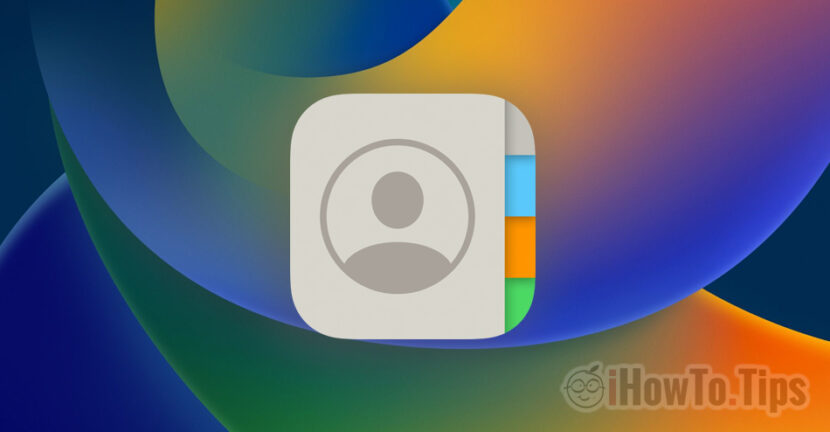









Serdecznie dziękuję! Ten samouczek bardzo mi pomógł. Szukałem rozwiązań dotyczących tworzenia list kontaktowych, ale nie mogłem znaleźć niczego pomocnego. Dziękuję!